
En esta ocasión vamos a aprender a usar la función BUSCARH.
Busca un valor en la fila superior de una tabla o una matriz de valores y devuelve un valor en la misma columna de una fila especificada en la tabla o matriz. Use BUSCARH cuando los valores de comparación se encuentren en una fila en la parte superior de una tabla de datos y desee encontrar información que se halle dentro de un número especificado de filas. Use BUSCARV cuando los valores de comparación se encuentren en una columna a la izquierda de los datos que desea encontrar.
La H de BUSCARH significa «Horizontal».
Sintaxis
BUSCARH(valor_buscado;matriz_buscar_en;indicador_filas;[ordenado])
La sintaxis de la función BUSCARH tiene los siguientes argumentos:
Valor_buscado Es obligatorio. Es el valor que se busca en la primera fila de la tabla. Valor_buscado puede ser un valor, una referencia o una cadena de texto.
“Matriz_buscar_en” Es también obligatorio. Es una tabla de información en la que se buscan los datos. Usamos una referencia a un rango o el nombre de un rango.
Los valores de la primera fila del argumento “Matriz_buscar_en” pueden ser texto, números o valores lógicos.
Si ordenado es VERDADERO, los valores de la primera fila de “Matriz_buscar_en” deben colocarse en orden ascendente: …-2, -1, 0, 1, 2, …, A-Z, FALSO, VERDADERO; de lo contrario, BUSCARH puede devolver un valor incorrecto. Si ordenado es FALSO, no es necesario ordenar “Matriz_buscar_en”. Esto es importante.
Las mayúsculas y minúsculas del texto son equivalentes.
Ordene los valores en orden ascendente, de izquierda a derecha.
Vamos a ver la sintaxis de la fórmula:
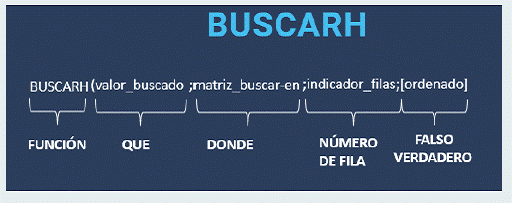
Vamos a ver unos ejemplos:
Con los datos siguientes:

Vamos a realizar un buscador que nos busque en horizontal los datos que necesitamos, o sea, le indicaremos a la función el nombre del vendedor y nos dará como resultado el precio y la zona.
Hacemos en unas celdas a parte lo siguiente:
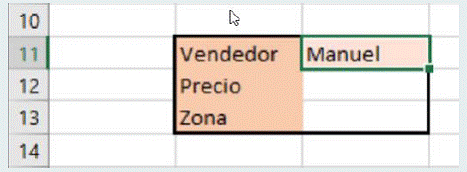
En la celda a la derecha de precio vamos insertar la fórmula BUSCARH:
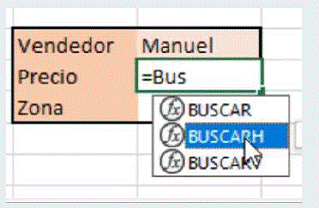
Hacemos doble clic en BUSCARH y vamos a la barra de fórmulas arriba y hacemos clic en el icono de función.
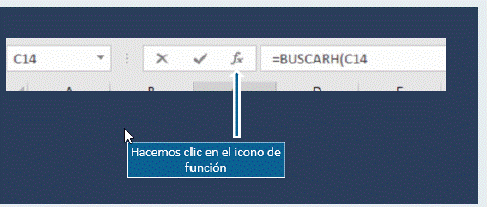
Y se nos abre la ventana argumentos de función.
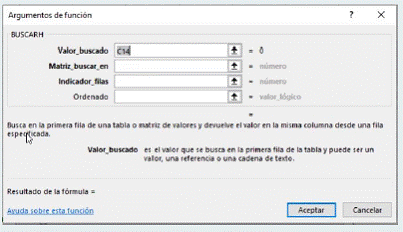
Vamos a ver cada uno de los valores a introducir:
Hacemos clic en Valor_buscado y marcamos la celda donde vamos a introducir el nombre en este caso la C11 que es dónde escribiremos el nombre del vendedor.

Hacemos clic en Matriz_buscar y seleccionamos todos los datos de la tabla.
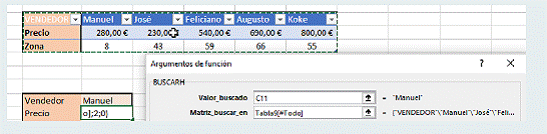
En Indicador_filas introducimos el número 2, por ser las filas:
Fila 1: la fila de los nombres de los vendedores.
Fila 2: la fila de los Precios.
Fila 3: la fila de las zonas.
![]()
Y por último hacemos clic en Ordenado y escribimos 0 que quiere decir falso.
0= FALSO
1=VERDADERO
Podemos poner 0 ó FALSO.
Y ya cuando escribamos en el buscador el nombre del vendedor nos dará como resultado el precio de cada vendedor.
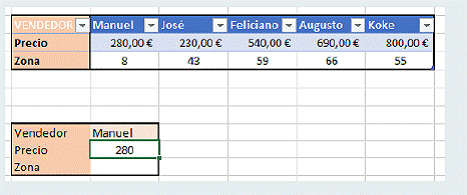
Ahora rellenamos con los siguientes datos la celda del resultado de :
Abrimos por igual la ventana de Argumentos de Función.
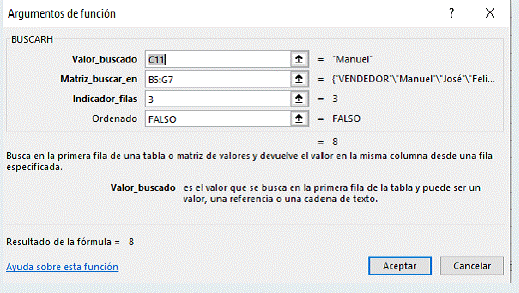
Y ya cuando escribamos el nombre del vendedor nos dará como resultado el Precio y la Zona.
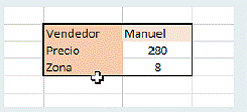
La función BUSCARH (o HLOOKUP en inglés) es una función de búsqueda horizontal en hojas de cálculo como Microsoft Excel o Google Sheets. Esta función se utiliza para buscar un valor en la primera fila de un rango de datos (horizontalmente) y devolver un valor en la misma columna desde una fila específica. La sintaxis básica de la función BUSCARH es la siguiente:
=BUSCARH(valor_buscado, rango_busqueda, número_fila, [aproximado])- valor_buscado: Es el valor que estás buscando en la primera fila del rango.
- rango_busqueda: Es el rango de celdas donde deseas buscar el valor.
- número_fila: Es el número de fila desde la cual se devolverá el valor.
- aproximado: [Opcional] Especifica si se desea una coincidencia aproximada o exacta. Puede ser
VERDADERO(aproximado) oFALSO(exacto). Si no se especifica, se asume comoVERDADERO.
Aquí hay un ejemplo:
=BUSCARH("Producto A", A1:E10, 3, FALSO)Esta fórmula buscará el valor «Producto A» en la primera fila del rango A1:E10 y devolverá el valor en la tercera fila de la columna correspondiente.
Es importante tener en cuenta que la función BUSCARH busca el valor exacto en la primera fila del rango. Si el valor buscado no se encuentra, devuelve un error. Si necesitas buscar de manera más flexible o necesitas buscar verticalmente, puedes utilizar otras funciones como BUSCARV o ÍNDICE en combinación con COINCIDIR.
La función BUSCARH es especialmente útil cuando tienes datos organizados en filas y deseas buscar un valor específico en una fila y luego recuperar un valor de la misma columna en otra fila.